Ce se poate face cu căile deschise
De ce ne pasă de asta?
În acest exemplu, vom vedea drumul deschis cu un contur negru gros. După cum puteți vedea, chiar și căi deschise pot fi umplute cu o culoare, gradient, sau model. Nu contează dacă ești tipul de acest lucru și a căutat, și o dată când utilizați un fișier. Dar, în următoarele cazuri, aceasta devine o problemă.
Deschide calea după turnare

Acest pătrat albastru deschis arata ca un obiect închis, dar se aplică de circuit doar mai gros, vom vedea că termenii săi nu sunt închise. Este demn de amintit faptul că proiectantul ar putea avea nevoie pentru a crește grafic sau modifica grosimea circuitului. Dacă subiectul nu este închis, aceasta poate duce la un rezultat neașteptat. În plus, există și alte efecte care nu se comportă așa cum ar trebui, prezența de căi deschise. Alterarea proiectant căi unclosed sau imprimantă poate fi lung și costisitor.
căi deschise devin vizibile atunci când un circuit mai gros
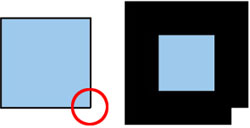
Excepție de la regula
obiecte neasigurate neumplute pot fi acceptabile. De exemplu, în cazul în care toate căile au contur și nici de umplere. Mai jos este un exemplu de atunci are sens să părăsească circuitul.
Liniile pot rămâne deschise în cazul în care nu umple
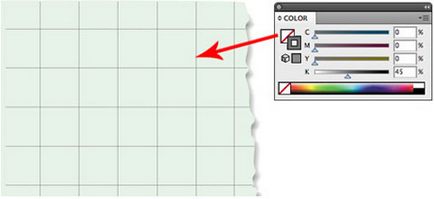
Notă importantă pentru designeri. Dacă lucrați cu Illustrator®, asigurați-vă că Strokes Scale element Efecte în setările active. Astfel, atunci când cresc sau scad contururile grafice variază în mod proporțional.
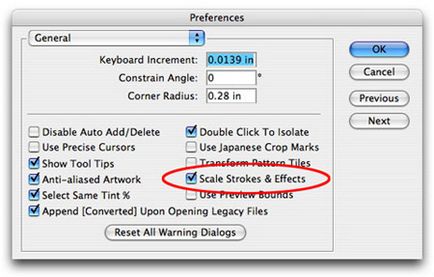
Găsirea unor modalități
Acum, că știți totul despre căile și deschis cu privire la ceea ce ei sunt rele (și atunci când acestea sunt acceptabile), le veți găsi în ilustrații?
Cel mai simplu mod - un program gratuit plugin Selectați Meniu de la Graffix Software. Selectați Selectați> Paths Open din meniul (sau mai bine atribuiți hotkeys) - și deschide calea va fi afișată. Plugin-ul nu face distincție între căile ocupate și neocupate, se arată doar locația de căi deschise.
Dar nu toate atât de simplu. Dacă deschide calea fix (blocare) sau ascunse (ascunde), plugin-ul nu va fi în măsură să le separe. În plus, liniile de ghidare sunt, de asemenea, metode deschise, dar plugin-ul nu le furnizează (linia nu devine o problemă atunci când inspectorii de canalizare dosar de aprobare, dar înainte de a trimite fișierul poate fi șters dacă se dorește).
Cel mai sigur mod de a detecta prezența sau absența unor căi deschise într-un fișier - acest panou Document Info (Fereastră> Document Info) în Illustrator®. Aici veți găsi toate informațiile despre fișier, inclusiv numărul de căi deschise și închise. Din bara de meniu drop-down, selectați „obiecte“ și se elimină „selectare numai“, pentru a acoperi întregul fișier dintr-o privire.
Selectați „Selectare Numai“, dacă doriți să testați o anumită parte a fișierului selectat. Dacă aveți dificultăți în a aloca în mod corect, puteți utiliza panoul Document Info. Selectați un obiect sau un strat, iar în cazul în care panoul de informații arată că toate căile selectate sunt închise, ascunde obiectul sau strat, și apoi du-te la următorul. Și nu uitați să eliminați toate ghidurile.
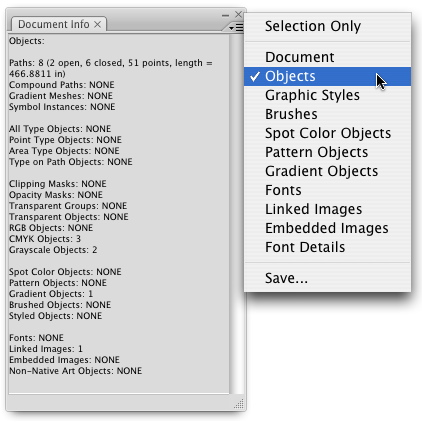
închiderea moduri
Acum, că a găsit căi deschise cum să le închidă? Dacă acestea sunt puține, ilustratori folosesc adesea funcțiile panoului Pathfinder pentru închiderea incrementală a drumurilor. Recent a descoperit truc este de a selecta instrumentul de cuțit (un cuțit cu o lamă zimțată), apoi desena un cerc în jurul lui ilustrație. obiecte inundate sunt închise. Calea cu zero, de umplere va rămâne deschisă.
De asemenea, există mai multe plug-in-uri și script-uri pentru a închide căi. Punctul de control (numai pentru Mac) - un plug-in, care include închiderea funcției căi.
Există câteva script-uri aici (o dată pe link-ul începe imediat descărcarea), cu toate că nu au nici o documentație. Script-uri trebuie să fie instalat în dosarul Adobe Illustrator / Presetări / Scripturi. Ele apar apoi, în meniul File -> Scripturi. Pentru mai multe informații despre scripturi, consultați documentele din dosarul Scripturi din dosarul Adobe Illustrator.
Prevenirea căi deschise
Există câteva lucruri care cauzează apariția de căi deschise, chiar dacă credeți că nu ar trebui să facă. Acest lucru se întâmplă de multe ori după ce fișierul este re-economisire în versiunea 8 EPS. De exemplu:- Simplificarea traseului închis (Object> Path> Simplificați) va face deschis. Nu știu de ce.
- Aplatizarea transparenței. În plus față de alte lucruri neplăcute, utilizarea acestui efect poate duce la drum deschis.
- Aplicație Aliniați accident vascular cerebral la interior si accident vascular cerebral Aliniați la exterior (la conturul obiectului) - funcția de pe panoul Accident vascular cerebral - va conduce la apariția unor căi deschise, menținând în același timp un 8 EPS, deoarece acest loc se va aplica extinde.
- Același lucru este valabil și pentru circuitul de adăugare prin intermediul panoului Aspect. Când aplicați extinde căi deschise acolo.
- perie standard. Pentru toate contururile periilor standard, trebuie să se aplice extindă, atunci ei vor deschide calea (în versiunea bazată pe Illustrator CS3 inclusiv).
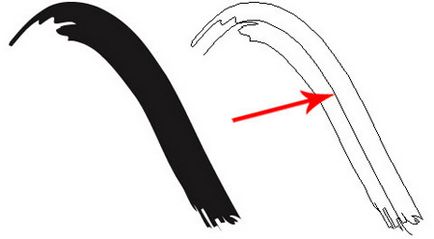
Jur că nu am deschis rute, dar dosarul meu nu este acceptat!
Conform unuia dintre motivele de mai sus, unele căi sunt deschise atunci când salvați fișierul. Singura modalitate - pentru a salva fișierul, aproape, deschide din nou și verificați-l. Această acțiune suplimentară, dar este mai bine să facă mai mult inițial decât fișierul perezalivat mai târziu. Acum, că știi unde să te uiți și cum să deschidă calea pentru a evita apariția lor, clasarea de admitere va crește!
O schemă de exemplar pentru căi deschise Găsirea:- Creați o ilustrare fantastică. Salvare.
- Deblocare toate obiectele (Object> Deblocare toate). Arată obiecte (Object> Show All).
- Micșorați pentru a vedea, nu ai ajuns acolo obiecte de pe foaie.
- Verificați modul deschis în Document Info. Dacă nu, trece la al optulea paragraf.
- Găsiți o modalitate de a deschide pluginul.
- Închideți modurile în care este necesar.
- Reverificați Document Info. Verificați dacă foliile transparente, simboluri, modele, etc. la care trebuie să se aplice extinde.
- Salvați fișierul în versiunea 8 EPS.
- Închideți fișierul și deschideți-l din nou, verificați din nou pentru prezența căi deschise. Dacă găsiți ud deschis drumul înapoi la al doilea paragraf. Dacă totul este curat, du-te la al 10-lea paragraf.
- Descărcați.